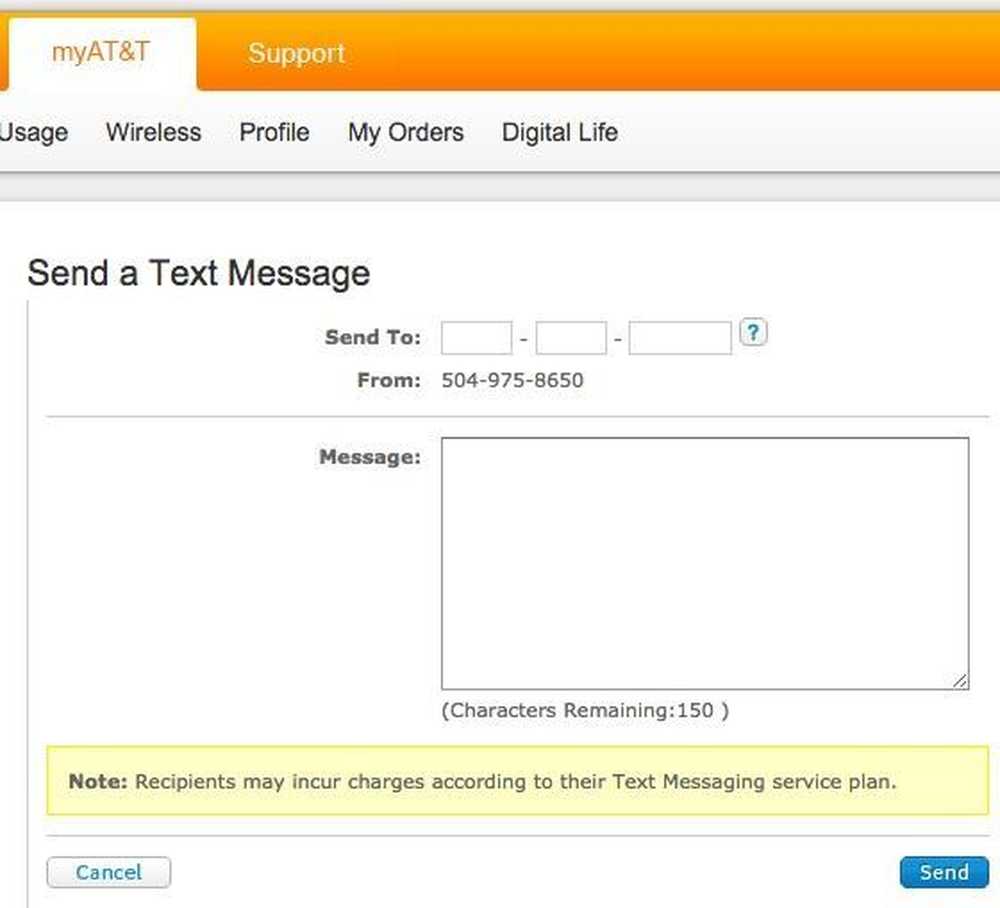Пошаљите Цтрл-Алт-Делете у сесији удаљене радне површине
Удаљена радна површина је елегантна функција малог прозора која вам омогућава да се даљински повежете са другим рачунаром и управљате њиме као да сте физички на конзоли.
Можете прочитати мој претходни пост о томе како да подесите удаљену радну површину у оперативном систему Виндовс КСП. Ако требате удаљену радну површину у Виндовс 10, прочитајте овај пост.
Када се повезујете на другу машину, све радње на тастатури се преносе на удаљену машину, тј. Притиском на Ентер, куцањем, притиском на Виндовс тастер итд. Међутим, то није случај код неких комбинација тастера.

Оно што ме је дуго узнемиравало када сам користио Ремоте Десктоп у Виндовсима је када притиснем комбинацију тастера Цтрл + Алт + Дел док сам пријављен на удаљени рачунар. Уместо слања кључне комбинације на удаљени рачунар, она би извршила радњу на мом рачунару!
То је Мицрософт намеравао да уради зато што постоји много случајева у којима можда не желите да се то шаље на удаљени рачунар. Према томе, подразумевано, Цтрл + Алт + Дел ће радити само за локални рачунар.
Дакле, како извршити исту акцију на удаљеном рачунару? Заправо је прилично лако! Да бисте послали Цтрл + Алт + Дел на удаљени ПЦ, само притисните следећу комбинацију тастера:
Цтрл + Алт + Енд
То је то! Прилично лако? Нажалост, често користим Ремоте Десктоп и зато заборављам овај кључни цомбо све време!
Неки људи су ме пратили и питали за више РДП сесија, тј. А - Б - Ц. Дакле, А је даљински повезан са Б и Б је даљински повезан са Ц. У овом случају, морате учитати Он - Сцреен. Тастатура на финалној машини (Ц). То можете учинити тако што ћете покренути оск.еке (притисните тастер Виндовс + Р и укуцајте оск).
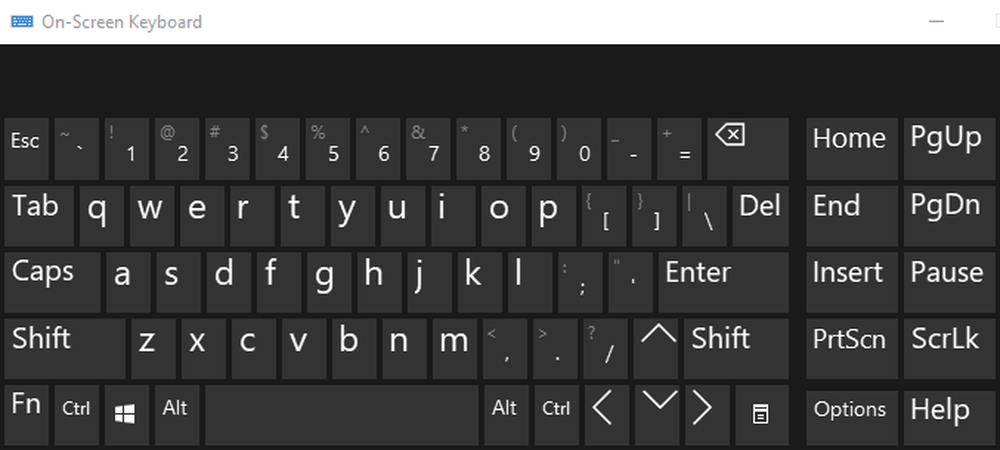
Сада на вашем домаћинском уређају (А), притисните и држите ЦТРЛ и АЛТ тастере на физичкој тастатури, а затим притисните тастер ДЕЛ на тастатури на екрану. То је један начин.
Такође можете да отворите тастатуру на екрану рачунара Б, а затим откуцајте ЦТРЛ + АЛТ + ЕНД, што ће послати ЦТРЛ + АЛТ + ДЕЛ на рачунар Ц.
Такође, имајте на уму да постоји хрпа других пречица на тастатури које можете да користите у удаљеној радној површини:
Алт + Паге Уп - Пребацивање између програма (Алт + Таб је локална команда)
Цтрл + Алт + Енд - Прикажи менаџер задатака (Цтрл + Схифт + Есц је локална команда)
Алт + Хоме - Отвара мени Старт на удаљеном рачунару
Цтрл + Алт + (+) Плус / (-) Минус - Минус узима снимак активног прозора и плус преузима снимак читавог прозора удаљене радне површине.
То су скоро све пречице тастатуре удаљене радне површине које ћете икада требати! Ако знате више, поставите коментар! Уживати!